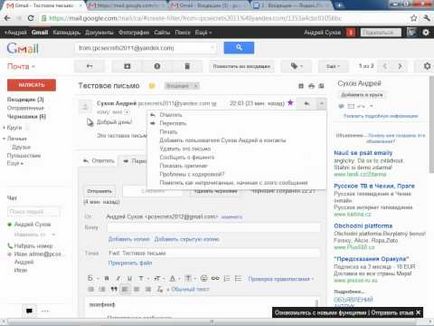
Videoclipul anterior a fost dedicat să lucreze în Gmail offline. Acum ia în considerare opțiunile de lucru cu o scrisoare deschisă spre citire.
Marcând importanța scrisului
Mai devreme am vorbit despre modul în care pentru a marca importanța scrisorilor cu etichete și marcatoare Gmail. Apoi a fost vorba despre marcarea importanței în lista de litere. Dacă ați citit unele litere, și în procesul de citire pentru a înțelege ce informații este important, puteți face o notă de importanța direct într-o scrisoare deschisă. Locul marcajului este imediat după numele scrisorii deschise. Faceți clic pe pentagonul, schimbă culoarea. Se pare o notă despre importanța acestei scrisori sau a corespondenței.
Folosiți e-mailuri personale
Dacă doriți să primiți simultan mai multe scrisori, ar trebui să vedeți imediat scrisori personale, trebuie să mergeți la "Setări". Deschideți fila "Generalități", lângă sfârșitul listei acestor setări va fi elementul "Icoane de litere personale". Puneți un punct în opțiunea "Activați". Acum, toate scrisorile care au fost trimise numai vor fi marcate cu o săgeată dublă, scrisori de corespondență în masă - o singură săgeată.
Cum pot schimba subiectul unui mesaj când îl răspund?
Dacă la citirea scrisorile pe care le apăsați pentru a răspunde, fără să o părăsească, noul scris va supune linia de email-uri primite marcate ca «Re:». Sub linia "Pentru", vor fi mai multe butoane, inclusiv butonul "Schimbați tema". Faceți clic pe acest buton, va apărea linia pentru subiectul literei. Eliminați vechiul nume și scrieți unul nou.
Dacă faceți corespondență pe același subiect, scrisoarea de intrare va reflecta întregul lanț de conversație. Această funcție poate fi activată și dezactivată la alegere.
Cum să arhivați o scrisoare deschisă pentru citire?
Pentru a trimite în arhivă scrisoarea pe care o citiți în acest moment, nu trebuie să fie închisă. Este suficient să faceți clic pe cruce de lângă inscripția "Inbox" deasupra literei. Acesta va fi eliminat din căsuța de e-mail și va merge în arhivă.
Lângă butonul pentru a răspunde la scrisoare există un buton "Mai mult". Dacă faceți clic pe el, veți vedea o listă de comenzi suplimentare pentru a lucra cu litera curentă deschisă. În plus față de "Răspuns", există comenzi "Înainte", "Filtrați litere similare" etc. Vom analiza aceste comenzi.
Filtrează e-mailuri similare
Când faceți clic pe o comandă, mesajul va fi șters în coșul de gunoi.
Raportați phishingul
Scrisoarea va fi reflectată sub forma unui cod.
Probleme cu codificarea?
Se întâmplă că scrisoarea este tipărită cu simboluri incomprehensibile. Când faceți clic pe această comandă, Gmail va încerca să citească mesajul într-o formă ușor de citit.
Când deschideți o scrisoare primită, sistemul crede că ați citit-o. Dacă nu puteți citi litera, puteți utiliza această comandă, litera din listă va fi evidențiată cu caractere aldine, ca și cum nu ați fi deschis-o.
Dacă nu există astfel de informații, accesați setările generale, găsiți elementul "Participanți" și puneți un punct la inscripția "Afișați participanții".
În plus față de toate cele de mai sus, Gmail vă permite să sortați automat mesajele primite.
Pentru mai multe informații despre lucrul cu Gmail, consultați "Ajutor pentru poștă". Se deschide când faceți clic pe uneltele din colțul din dreapta sus, pe un fundal închis.
Trimiteți-le prietenilor: